Lernen Sie die einfache Methode zur Installation von Microsoft Visual Studio Code auf Debian 11 Bullseye oder 10 Buster mithilfe des Befehlsterminals.
„Visual Studio Code“ von Microsoft ist ein kostenloser Open-Source-Code-Editor, der auf gängigen Betriebssystemen installiert werden kann. Es enthält auch viele nützliche Funktionen für Entwickler. Das Tool stammt zwar von Microsoft, ist aber auch für Mac OS und Linux verfügbar, was die systemübergreifende Entwicklung von Anwendungen in Teams deutlich erleichtert.
Microsoft verspricht, dass insbesondere Anwendungen mit ASP.NET Framework und Node-Anwendungen sehr schnell auf VS-Code erstellt werden können. Und das ist der Grund, warum Visual Studio-Code mit integrierter Debugging-Unterstützung für die Node.js-Laufzeitumgebung geliefert wird. Entwickler können JavaScript, TypeScript und jede andere auf JavaScript basierende Sprache in VS Code debuggen, ohne dass ein zusätzliches Tool erforderlich ist.
Auch die Erstellung von Websites mit HTML, CSS, JSON, LESS, SASS, PHP JavaScript und anderen Technologien ist sehr einfach. Ihr Projekt kann als Git-Repository erstellt werden. Um das Leben des Programmierers zu erleichtern, hat VSCode einige Komfortfunktionen integriert, wie z. B. Syntax-Farbcodierung, automatische Vervollständigung des Codes und Klammerabgleich.
Nun, Sie kennen diese Codierungsplattform bereits, also lassen Sie uns über das Hauptthema dieses Artikels sprechen, nämlich die einfache Möglichkeit, VS Code auf der neuesten Debian 11- oder 10-Desktop-Linux-Distribution zu installieren.
Schritte zur Installation von Visual Studio Code auf Debian 11 oder 10
Die hier angegebenen Schritte gelten auch für Kali Linux, Ubuntu, Linux Mint, Elementary OS, MX Linux, POP!OS und andere.
#1st Way mit Repo:
Microsoft Visual Studio-Code-GPG-Schlüssel hinzufügen
Wir müssen einen Schlüssel hinzufügen, der zum Signieren der Pakete dieser Codierungsplattform verwendet wurde. Andernfalls akzeptiert das System das VSCode-Repository nicht, um die erforderlichen Pakete herunterzuladen.
curl -sSL https://packages.microsoft.com/keys/microsoft.asc -o microsoft.asc gpg --no-default-keyring --keyring ./ms_vscode_key_temp.gpg --import ./microsoft.asc gpg --no-default-keyring --keyring ./ms_vscode_key_temp.gpg --export > ./ms_vscode_key.gpg sudo mv ms_vscode_key.gpg /etc/apt/trusted.gpg.d/
VS-Code-Repository unter Debian 11 hinzufügen
Als nächstes fügen Sie das Repo dieses Code-Editors manuell auf Ihrem Debian-Betriebssystem hinzu, indem Sie den unten angegebenen Befehl verwenden:
echo "deb [arch=amd64] https://packages.microsoft.com/repos/vscode stable main" | sudo tee /etc/apt/sources.list.d/vscode.list
Systemaktualisierung ausführen
Um sicherzustellen, dass das System die neu hinzugefügten Repo-Pakete erkennt, führen Sie den Systemaktualisierungsbefehl einmal aus:
sudo apt update
Befehl zum Installieren von Visual Studio Code
Führen Sie schließlich einen einzigen Befehl aus, um die Pakete auf Ihrem Debina-System zur Installation von VS Code zu erhalten:
sudo apt install code
Deinstallation (optional)
Nun, es gibt immer einen Punkt, an dem Sie keine installierte Anwendung benötigen, und wenn das Gleiche für VSCode gilt, dann sind hier die Befehle, um es vollständig zu entfernen.
sudo apt remove code sudo rm /etc/apt/sources.list.d/vscode.* sudo rm /etc/apt/trusted.gpg.d/ms_vscode_key.gpg
Zweite Methode mit direkter Verwendung der Deb-Binärdatei
Browser in Debian öffnen
Gehen Sie zu Ihrem Debian-Linux-System und öffnen Sie einen beliebigen Browser. Die Standardeinstellung ist jedoch Firefox.
Laden Sie das VS Code Debian-Paket herunter
Der nächste Schritt besteht darin, die offizielle Webseite von VS-Code zu besuchen, um das Paket herunterzuladen, das für die Installation auf Debian und seinen basierten Linux-Systemen verfügbar ist. Hier ist der Link zur Download-Seite.
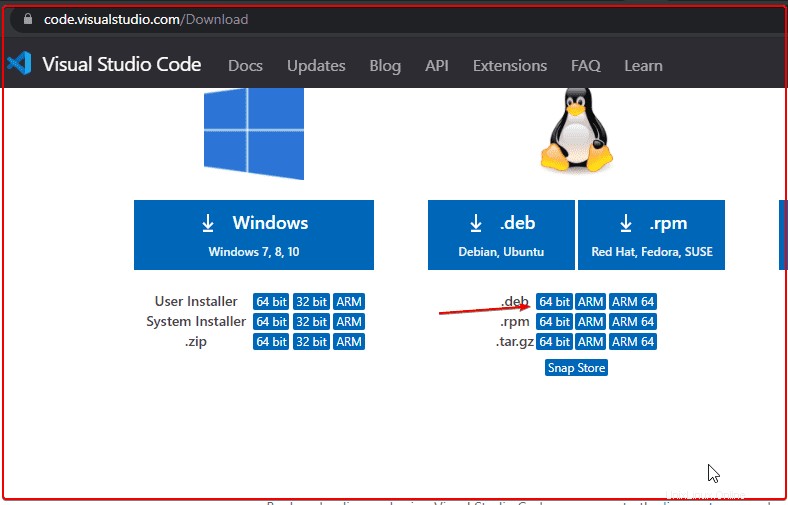
Zu Downloads wechseln
Öffnen Sie zuerst das Befehlsterminal. Wenn Sie den Browser verwendet haben, um die Visual Studio-Code-Debian-Datei herunterzuladen, dann wechseln Sie zu „Downloads “. Das liegt daran, dass die Datei, die wir vom Browser erhalten, automatisch darin abgelegt wird.
cd Downloads
ls
Installieren Sie Visual Code Studio unter Debian 11 oder 10
Jetzt können wir entweder den APT-Paketmanager oder das DPKG-Tool verwenden, um die heruntergeladene .deb-Datei von VS Code zu installieren. Führen Sie dazu einfach den unten angegebenen Befehl aus.
sudo apt install ./file-name.deb
Ersetzen Sie Dateiname. deb mit dem tatsächlichen Namen der heruntergeladenen Datei.
sudo apt install ./code_*_amd64.deb
Führen Sie den Code-Editor aus
Gehen Sie zu Alle Anwendungen und suchen Sie nach VScode und wenn das Symbol erscheint, klicken Sie darauf, um es auszuführen.
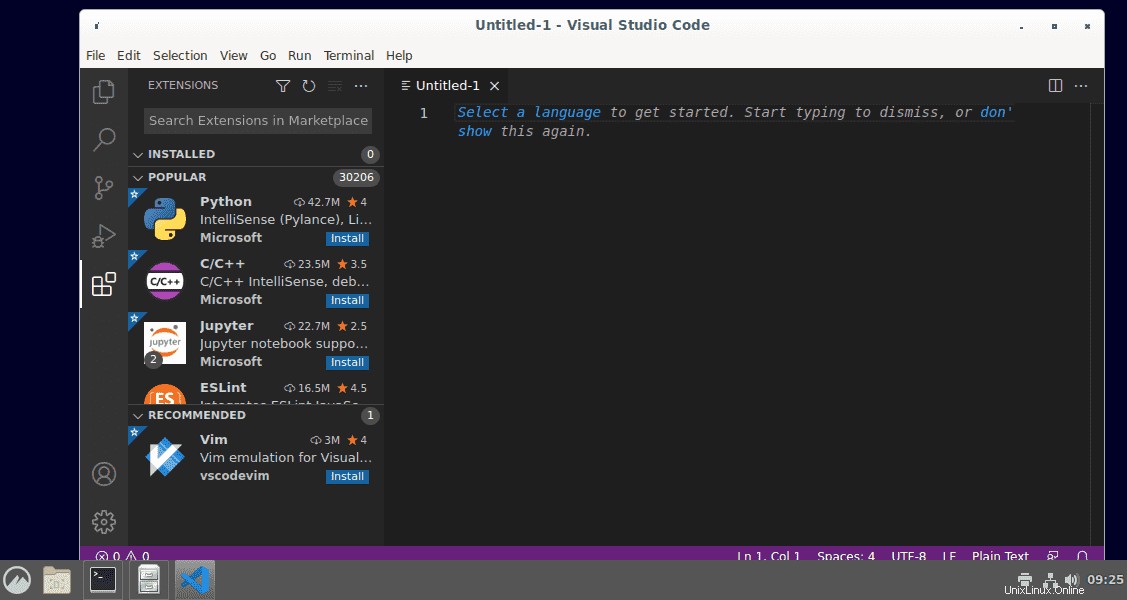
Deinstallieren oder entfernen
Wer Visual Studio Code auf seinem Debian-Linux nicht mehr benötigt, kann ihn mit dem Befehl entfernen:
sudo apt remove code